
Cách tạo Máy tính Thế chấp Với Số Apple '09. Nếu bạn định mua một căn nhà hoặc tái cấp vốn cho khoản thế chấp hiện tại của mình, bạn nên tìm hiểu tất cả các chi tiết, bao gồm các khoản thanh toán có thể dựa trên lãi suất của bạn, khoản trả trước và thời hạn của khoản thế chấp. IWork của Apple đi kèm với một chương trình bảng tính có tên "Numbers" và bao gồm một mẫu Máy tính thế chấp. Nó sẽ tính toán khoản thanh toán hàng tháng của bạn dựa trên lãi suất và khoản trả trước và cũng sẽ tính ra lịch trình khấu hao, vì vậy bạn có thể xem số tiền thanh toán của mình mỗi tháng là bao nhiêu theo lãi suất và nguyên tắc. Đọc tiếp để biết cách tính toán các khoản thanh toán thế chấp của bạn.
Khởi chạy Apple Numbers '09 bằng cách nhấp vào biểu tượng của nó trong thanh công cụ hoặc đi tới Ứng dụng của bạn và tìm nó trong thư mục iWork '09.
Chọn "Tài chính Cá nhân" từ Trình đơn Trình chọn Mẫu.
Nhấp vào mẫu "Thế chấp" và nhấn nút "Chọn" ở dưới cùng bên phải của Trình chọn mẫu.
Thay thế các số được in đậm (giá mua, phần trăm trả trước, lãi suất và thời hạn cầm cố). Đối với bài báo này, giá mua là $ 220,000, trả trước là 15 phần trăm và lãi suất là 4,75 phần trăm cho khoản vay 30 năm. Các con số sẽ tự động tính toán lại các giá trị khác.
Nhìn vào khu vực "Thanh toán có thể" và bạn có thể thấy so sánh thanh toán hàng tháng của các khoản vay và lãi suất khác.
Nhấp vào "Dữ liệu" ở phía bên trái của cửa sổ Numbers. Điều này sẽ hiển thị trang tính với lịch trình khấu hao.
Nhập thuế suất thuế thu nhập của bạn. Nếu bạn không biết khung thuế của mình là gì, hãy xem phần Tài nguyên bên dưới để biết liên kết hiển thị khung thuế của bạn dựa trên tình trạng nộp hồ sơ thuế và thu nhập của bạn trong năm. Ví dụ này sử dụng 28 phần trăm.
Xem Dữ liệu hàng tháng-điều này cho bạn biết số tiền thanh toán hàng tháng của bạn sẽ có lãi suất và nguyên tắc, đồng thời theo dõi các khoản thanh toán tích lũy của bạn. Nó cũng tính toán khoản tiết kiệm thuế của bạn (điều này có thể không áp dụng cho tất cả các khu vực).
Lưu tài liệu của bạn.

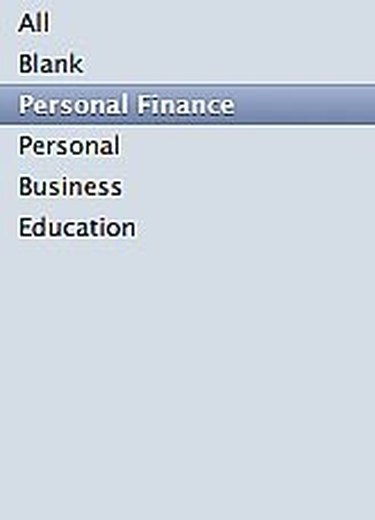
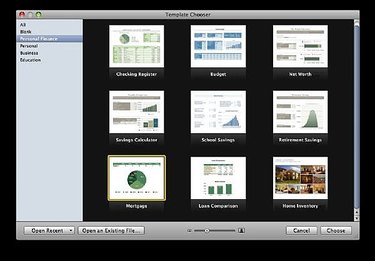
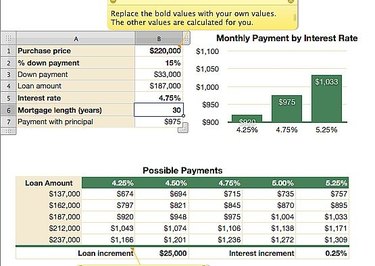
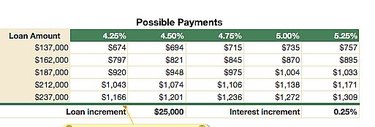
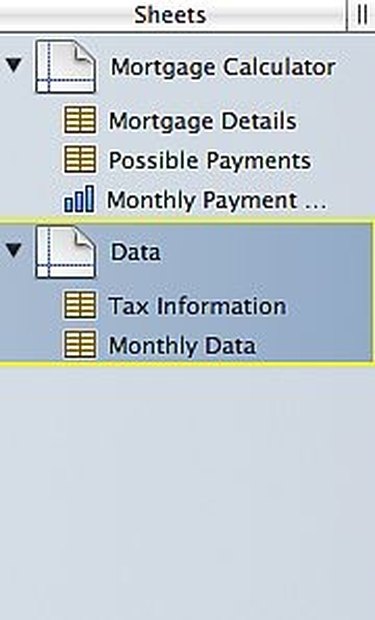
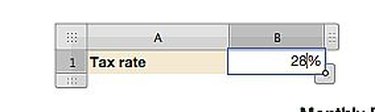
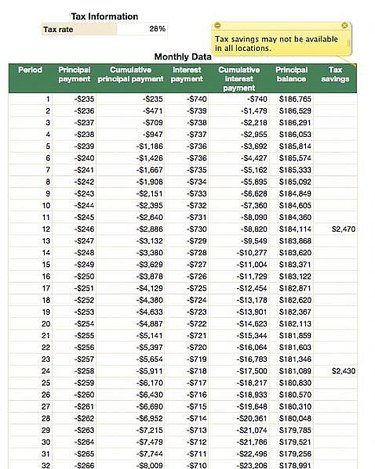
Máy tính Apple Macintosh chạy Mac OS 10.4.11 +
iWork '09